标签:
Eclipse 设置为黑色主题,不仅看起来炫(zhuang)酷(bi),更重要的是对于长期盯着电脑的程序猿来说对眼睛更好些。
先看下效果:

下面以Eclipse Luna 为例,说说 Eclipse 设置为黑色主题的方法(PS: 其他版本可能略有不同,但大致类似)。
首先选择菜单栏 Help 中的 "Eclipse Marketplace",如图所示:
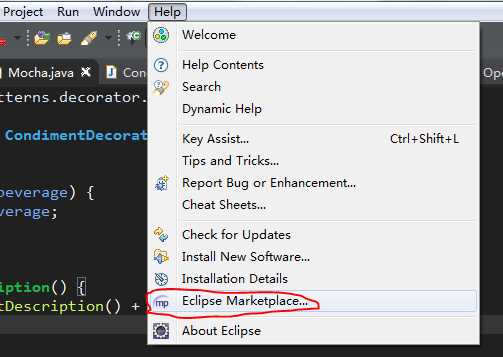
在 "Search" 中输入 "color" 即可(访问 Eclipse 官网,网速可能会慢些),找到 "Eclipse Color Theme 1.0.0", 点击 Install 即可安装了
(注:1. 安装过程需要点时间,而且可能安装不成功。不成功的话重新安装就行了。
2. 此处由于已经安装过,因此没有 "Install", 而是 "Update"。)
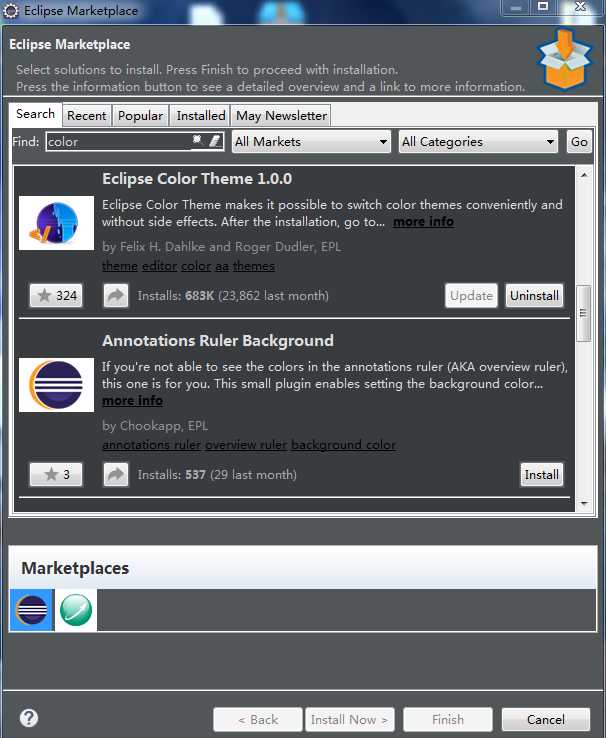
安装完后需要重启 Eclipse,之后选择 "Window" --> "Preferences",这时 "General" 中多了 "Color Theme", 选中后可以看到右侧有相应的主题预览,选择喜欢的主题即可
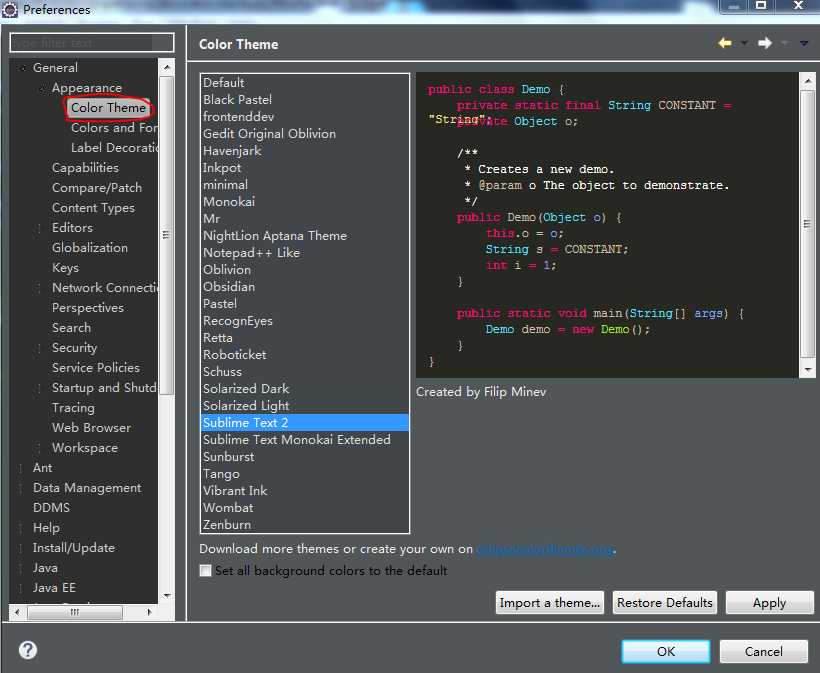
PS: 若此时编辑框外的其他地方仍是白色,可以这么设置:选中 "Appearance", 在右侧的 Theme 选项选择 "Dark" 即可,这时候就全是黑色的啦!瞬间提升逼格有木有?!
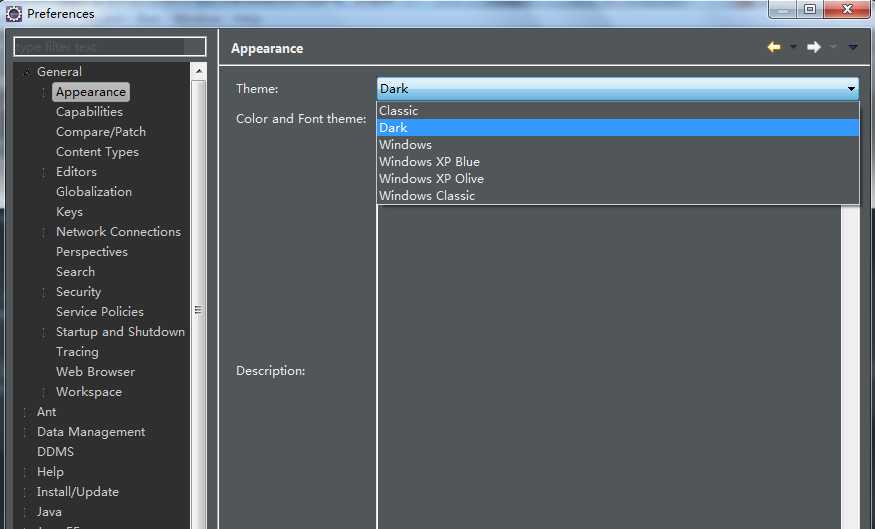
标签:
原文地址:http://www.cnblogs.com/jaxer/p/4564240.html